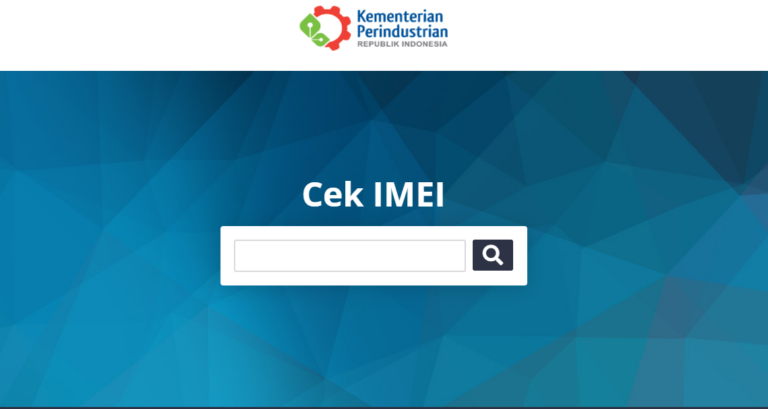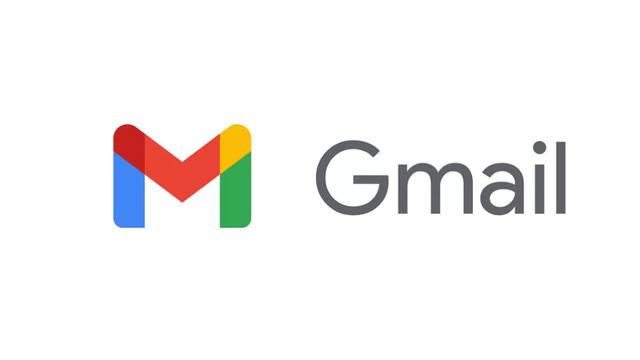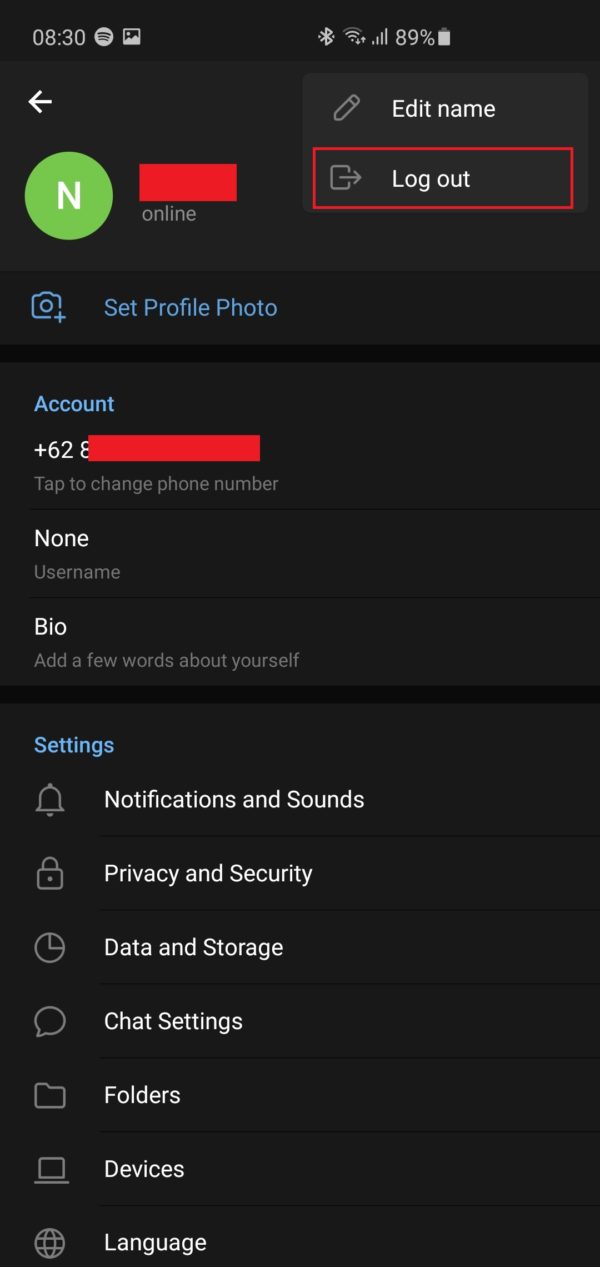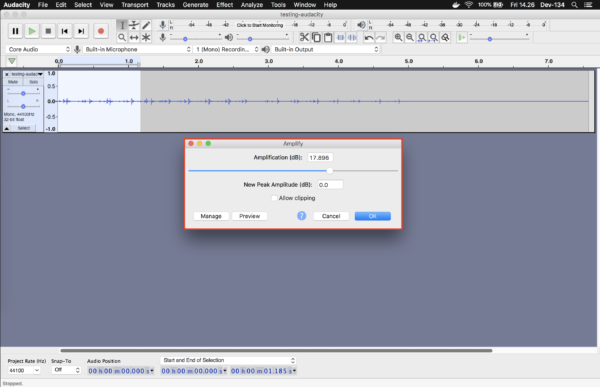Cara Mengurangi Kecerahan di Laptop (Night Light)
Cara Mengurangi Kecerahan di Laptop – Banyak penyedia software yang mengklaim bahwa blue light adalah salah satu penyebab mata kita terasa capek saat menatap layar handphone ataupun komputer. Meskipun tidak ada bukti secara akademik (https://en.wikipedia.org/wiki/Effects_of_blue_light_technology) bahwa blue light dapat menyebabkan beberapa masalah pada mata, namun banyak yang meyakini bahwa blue light dapat mengganggu tidur anda jika terpapar pada malam hari (https://www.health.harvard.edu/staying-healthy/blue-light-has-a-dark-side). Beberapa orang juga merasa lebih nyaman jika mereka menggunakan blue light filter pada gadgetnya. Nah berikut ini adalah cara mengaktifkan blue light filter pada windows 10,
Menggunakan Setting di Windows 10
- Klik kanan mouse pada desktop >
Display settings.
- Pilih
Displaylalu klikNight light settings.
- Klik tombol
Turn on Nowdan atur filter dengan menggeser sliderStrength.
- Jika fitur night light tidak bisa digunakan, maka Anda perlu mengupdate windows 10 terlebih dahulu melalui fitur
Update & Security.
Menggunakan Aplikasi f.lux
- Buka Microsoft Store di Windows 10. Kemudian ketikkan f.lux pada kolom pencarian.

- Pilih f.lux lalu klik tombol Install/Pasang.

- Masukkan kota terdekat Anda agar f.lux bisa menentukan kapan harus meredupkan layar otomatis. Anda juga bisa mengatur sendiri nantinya kapan layar harus redup.

- Klik tombol menu tiga garis di pojok kiri atas, lalu pilih
Adjust day and night colors together. Kemudian atur 3 slider yang tersedia. Slider tersebut berfungsi untuk mengatur berapa filter yang diinginkan pada waktu siang, sore dan malam.
- Perhatikan pada grafik gambar di bawah. Grafik tersebut menunjukkan intensitas filter dalam waktu 24 jam. Pada contoh di bawah, grafik berjalan lurus selama 24 jam, artinya, setting filter siang, sore dan malam telah diatur sama, sehingga ketika terjadi perubahan waktu, layar pc tidak akan mengalami perubahan cahaya.